电脑屏幕怎么不息屏 电脑怎么设置不自动息屏
更新时间:2023-09-05 17:07:54作者:jiang
电脑屏幕怎么不息屏,电脑屏幕在长时间不使用时自动息屏是一种省电的功能,然而有时我们可能需要电脑屏幕一直保持亮着,比如在阅读长篇文章、观看电影或者需要长时间监视电脑的工作中,如何设置电脑屏幕不自动息屏呢?在本文中我们将为大家介绍几种常见的设置方法,帮助您解决电脑屏幕自动息屏的问题。无论您是使用Windows系统还是Mac系统,下面的方法都适用,让我们一起来了解吧!
解决方法:
1、点击桌面左下角的windows图标。

2、找到并点击设置的图标。
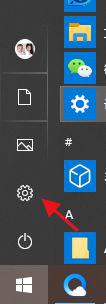
3、在windows设置里找到系统。
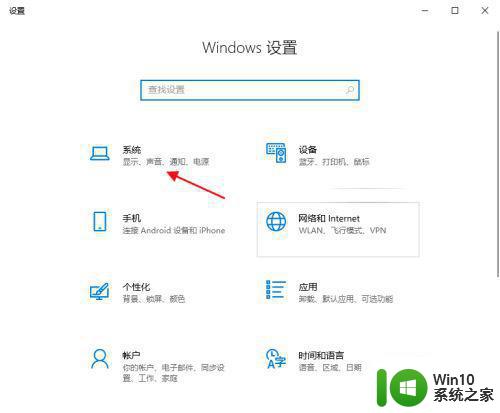
4、点击电源和睡眠。
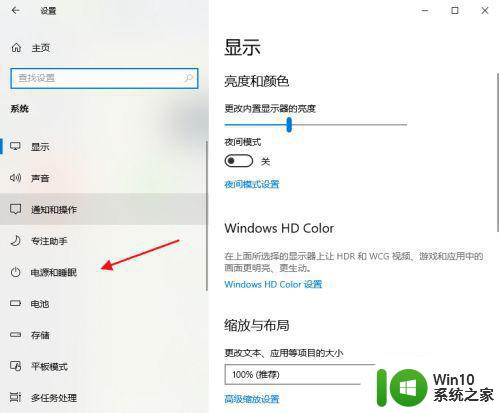
5、将屏幕的选项改为从不。
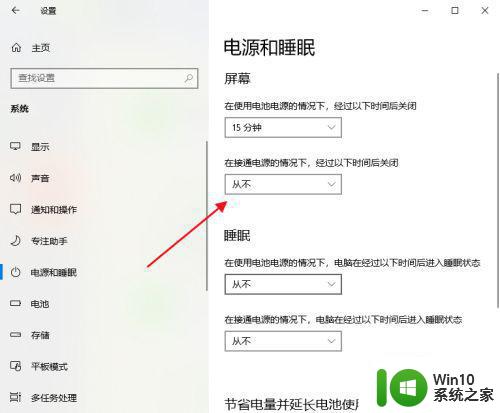
6、在电池用电情况下也不息屏,可以把这里设置为从不。
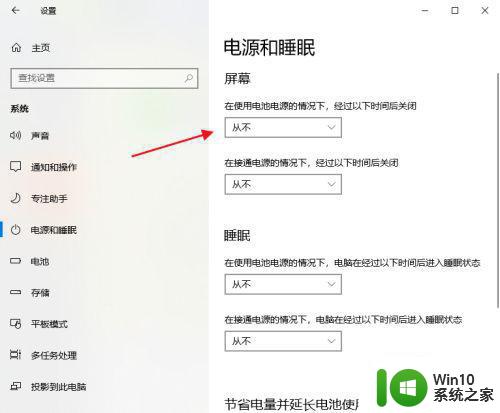
以上就是电脑屏幕保持常亮的全部内容,如果您还有疑问,请参考以上步骤进行操作,希望这些步骤对您有所帮助。
电脑屏幕怎么不息屏 电脑怎么设置不自动息屏相关教程
- 自动息屏怎么设置永不 电脑如何设置不自动息屏
- 电脑老是自动息屏的取消方法 电脑自动息屏如何关闭
- ipad总是自动灭屏 iPad Pro苹果平板电脑如何设置屏幕永久不息屏
- 如何让电脑不自动锁屏 让电脑不锁屏怎么设置
- 电脑不动就会自动黑屏是怎么设置 电脑长时间不使用如何设置不自动黑屏
- 如何设置电脑自动锁屏时间 怎样设置电脑屏幕保护时间
- 台式电脑自动锁屏怎么设置 电脑自动锁屏设置方法
- 苹果电脑自动熄灭屏幕设置 Mac屏幕自动熄灭时间设置
- 电脑不用了怎么锁屏 如何关闭电脑自动锁屏设置
- 微信内容不显示在屏幕上怎么设置 如何在微信中设置消息静默不在屏幕上显示
- 如何让电脑屏幕不熄灭 怎样设置电脑屏幕常亮
- 笔记本电脑如何熄灭屏幕 笔记本电脑如何息屏
- U盘装机提示Error 15:File Not Found怎么解决 U盘装机Error 15怎么解决
- 无线网络手机能连上电脑连不上怎么办 无线网络手机连接电脑失败怎么解决
- 酷我音乐电脑版怎么取消边听歌变缓存 酷我音乐电脑版取消边听歌功能步骤
- 设置电脑ip提示出现了一个意外怎么解决 电脑IP设置出现意外怎么办
电脑教程推荐
- 1 w8系统运行程序提示msg:xxxx.exe–无法找到入口的解决方法 w8系统无法找到入口程序解决方法
- 2 雷电模拟器游戏中心打不开一直加载中怎么解决 雷电模拟器游戏中心无法打开怎么办
- 3 如何使用disk genius调整分区大小c盘 Disk Genius如何调整C盘分区大小
- 4 清除xp系统操作记录保护隐私安全的方法 如何清除Windows XP系统中的操作记录以保护隐私安全
- 5 u盘需要提供管理员权限才能复制到文件夹怎么办 u盘复制文件夹需要管理员权限
- 6 华硕P8H61-M PLUS主板bios设置u盘启动的步骤图解 华硕P8H61-M PLUS主板bios设置u盘启动方法步骤图解
- 7 无法打开这个应用请与你的系统管理员联系怎么办 应用打不开怎么处理
- 8 华擎主板设置bios的方法 华擎主板bios设置教程
- 9 笔记本无法正常启动您的电脑oxc0000001修复方法 笔记本电脑启动错误oxc0000001解决方法
- 10 U盘盘符不显示时打开U盘的技巧 U盘插入电脑后没反应怎么办
win10系统推荐
- 1 萝卜家园ghost win10 32位安装稳定版下载v2023.12
- 2 电脑公司ghost win10 64位专业免激活版v2023.12
- 3 番茄家园ghost win10 32位旗舰破解版v2023.12
- 4 索尼笔记本ghost win10 64位原版正式版v2023.12
- 5 系统之家ghost win10 64位u盘家庭版v2023.12
- 6 电脑公司ghost win10 64位官方破解版v2023.12
- 7 系统之家windows10 64位原版安装版v2023.12
- 8 深度技术ghost win10 64位极速稳定版v2023.12
- 9 雨林木风ghost win10 64位专业旗舰版v2023.12
- 10 电脑公司ghost win10 32位正式装机版v2023.12